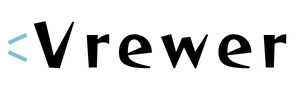Vrewの上タブを参考に機能紹介をしていきます。
各項目については全てリンクを貼っておきますので詳細は個別ページで確認してください。
ソフト上部のタブ紹介
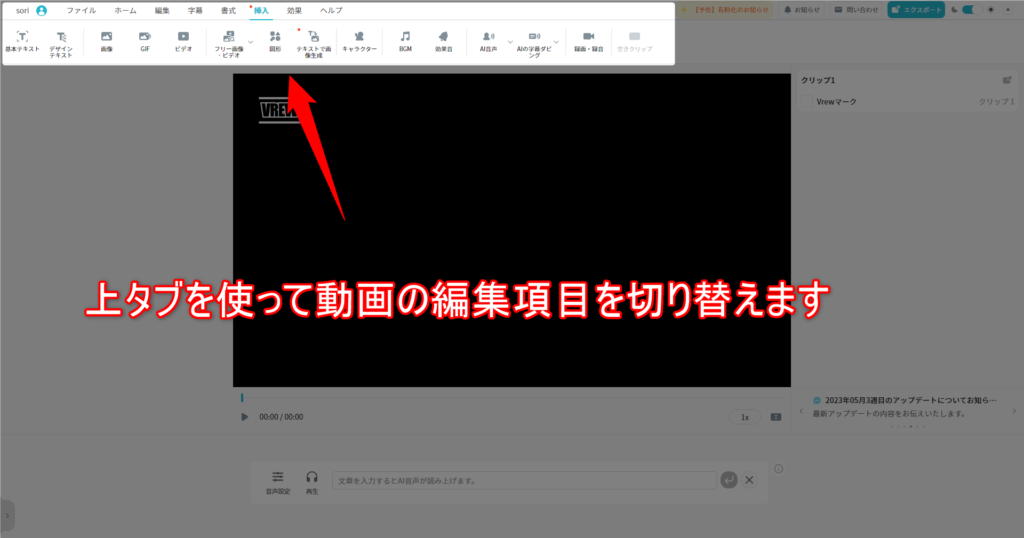
Vrewでは上部にあるタブを切り替えて動画の編集を進めます。
左からアカウント情報、ファイル、ホーム、編集、字幕、書式、挿入、効果、ヘルプとなっています。慣れると非常に使いやすいソフトです。
各タブの概要
| アカウント | アカウント情報や作業時間の確認ができます。 新規アカウント作成もこちらから。 | 詳細ページ |
| ファイル | プロジェクトの保存や書き出しが可能です。 | 詳細ページ |
| ホーム | 無音短縮や字幕フォント調整、クリップ分割など、 基本的な機能がまとまっています。 | 詳細ページ |
| 編集 | カット、コピー、無音短縮、クリップ分割など、 動画の長さや構成を編集する機能があります。 | |
| 字幕 | 字幕編集ができます。原稿用ファイルを読み込むと、 字幕編集が簡単にできる便利な機能もあります。 | |
| 書式 | フォント調整がメインです。 Vrewのフォント機能を使いこなせば、Vrewで完結できます。 | |
| 挿入 | 画像、動画、音楽などの素材を挿入できます。 PCからオリジナル素材の読み込みも可能です。 | |
| 効果 | フィルターやエフェクトが詰まっています。 | |
| ヘルプ | 設定やショートカットがあります。 重要なので見逃さないようにしましょう。 |
まとめ
各タブの詳細については別記事をご用意しています。
どこにどんな機能があるか把握することでソフトを使いこなすことができるようになります。ぜひこのページを活用してVrewの使い方を学んでください。